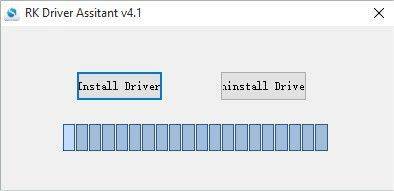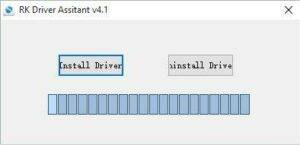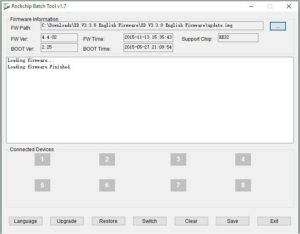Din nuvarande konfiguration (inställningar, applikationer) kommer att tas bort när du slutför processen, så se till att du har säkerhetskopierat eller har alternativa källor för allt du vill behålla. De spel som ursprungligen var förinstallerade kommer inte att finnas där, så se till att Bitgames Center eller HappyChick har de nedladdningar du behöver först.
Ändringslogg:
DroiX-applikationer har lagts till
Rotad:
Det borde det vara, om du har några problem kan du skriva tillbaka här så löser vi det.
Status:
Inte på något sätt nödvändigt, men om du vill experimentera, vet vad du gör och vill ha några extra DroiX-applikationer förinstallerade…
Notera:
Detta är INTE (ännu) en officiell release. Flash på egen risk.
Vi har inte haft några problem hittills, men om det skulle göra dig ledsen att eventuellt bricka din enhet, sluta nu.
Firmware-fil
Du måste ladda ner filen ”update.img” via https://1drv.ms/u/s!AlRdlhGu3fjihndTNeHiabx6iE19
Det finns två huvudsakliga metoder för att uppdatera firmware på din enhet, antingen med hjälp av ett microSD-kort eller en Windows PC och USB-kabel…
MicroSD-kortmetod
Ladda ner den inbyggda programvaran.
Kopiera filen UPDATE.IMG till ett nyformaterat microSD-kort
Ta ut Micro-SD-kortet på ett säkert sätt och sätt in det i din PlayOn
Slå på din PlayOn som vanligt och vänta tills startskärmen visas
Efter några sekunder visas ett meddelande om uppdatering
Följ instruktionerna på skärmen för att uppdatera den inbyggda programvaran
När PlayOn har startat kommer du till menyn. Utför en fabriksåterställning
Installationsmetod för PC
Kontrollera att du har laddat ner firmware-filen som länkas till ovan
Ladda ner båda filerna som länkas till nedan, om du använder Chrome, klicka på KEEP-alternativet efter att nedladdningarna har slutförts, de är båda säkra filer
Förarassistent – https://droidboxcloud.co.uk/index.php/s/WDxgcXoD2mF98xl
RKBatchTool – https://droidboxcloud.co.uk/index.php/s/YZ4bZmhmGBr1C0f
Extrahera (unzip) båda ZIP-filerna
Öppna DriverInstall.exe i mappen DriverAssitant_v4.2
Tryck på knappen Installera drivrutin och vänta tills drivrutinerna har installerats. När du är klar trycker du på någon av bekräftelseknapparna för att slutföra processen och avsluta programmet.
Öppna RKBatchTool.exe i mappen BatchTool English (skärmdumpen är en generisk bild)
Klicka på knappen med 3 prickar till höger om FW Path och leta reda på filen update.img som laddades ned
Stäng av din GPD XD helt genom att hålla ned strömknappen i över tio sekunder
Anslut USB-kabeln till datorns USB-port
Håll knappen V+ (volym +) intryckt och fortsätt hålla den intryckt medan du sätter i USB-kabeln i GPD XD
PlayOn kommer nu att starta men skärmen kommer att förbli tom. Vissa drivrutiner kommer nu att installeras på din dator
Vänta tills rutan ’1’ på Connected Devices har grön färg
Tryck på knappen Återställ för att starta uppdateringen av den inbyggda programvaran. Det tar några minuter att ladda upp den inbyggda programvaran till PlayOn, installera den och sedan kontrollera att den installerats korrekt
När processen är klar kommer PlayOn att starta om i återställningsläge och utföra en återställning och sedan starta
Den första starttiden kommer att vara längre än vanligt eftersom operativsystemet håller på att uppdateras. Vänta tills du ser PlayOn-menyn på skärmen
Uppgraderingen av den inbyggda programvaran är nu slutförd